excel图表如何添加辅助线(图表里加线怎么加)
2396
2022-06-28

在工作中,使用数据透视表汇总数据,可以方便地排列和汇总复杂数据,以便进一步 查看详细信息。那么数据数据透视表如何制作呢?一起来看看吧。
1.首先使用WPS Office打开或新建Excel表格,选中其中一个有数据的单元格,依次点击“插入”—“数据透视表”;
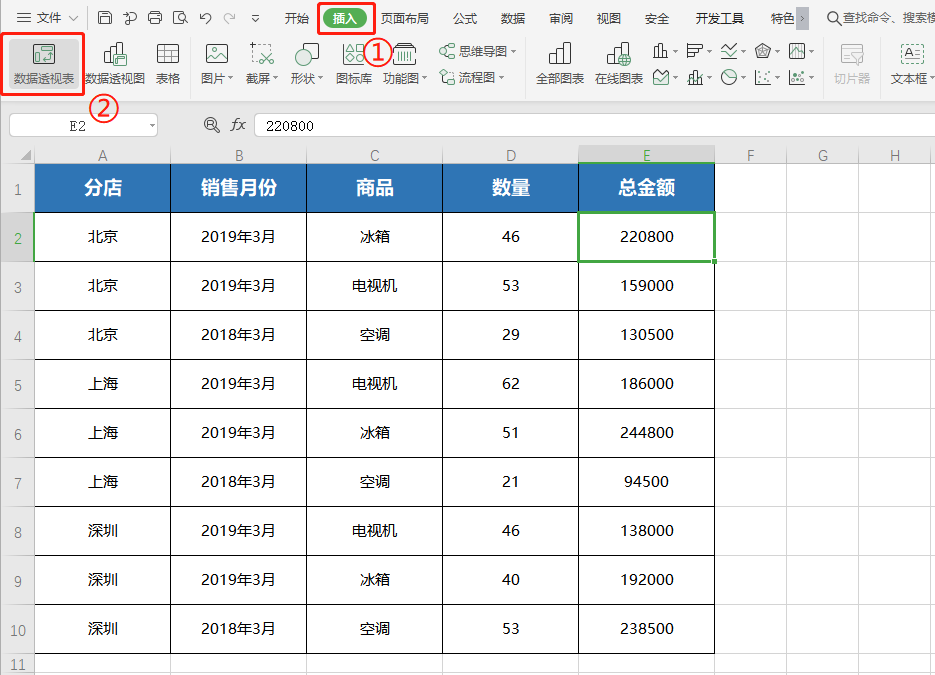
2.在弹出的“创建数据透视表”弹出框中,会自动选择单元格区域,无需进行修改,点击“确定”即可;
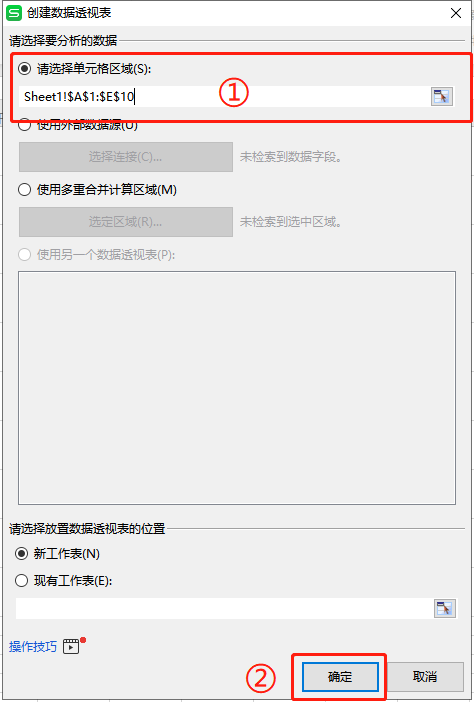
3.完成上述操作后,此时弹出一个新工作表。工作表右侧会出现数据透视表窗格,分为两大版块,“字段列表”和“数据透视表区域”,而“数据透视表区域”分为四块内容,“筛选器”、“列”、“行”、“值”;
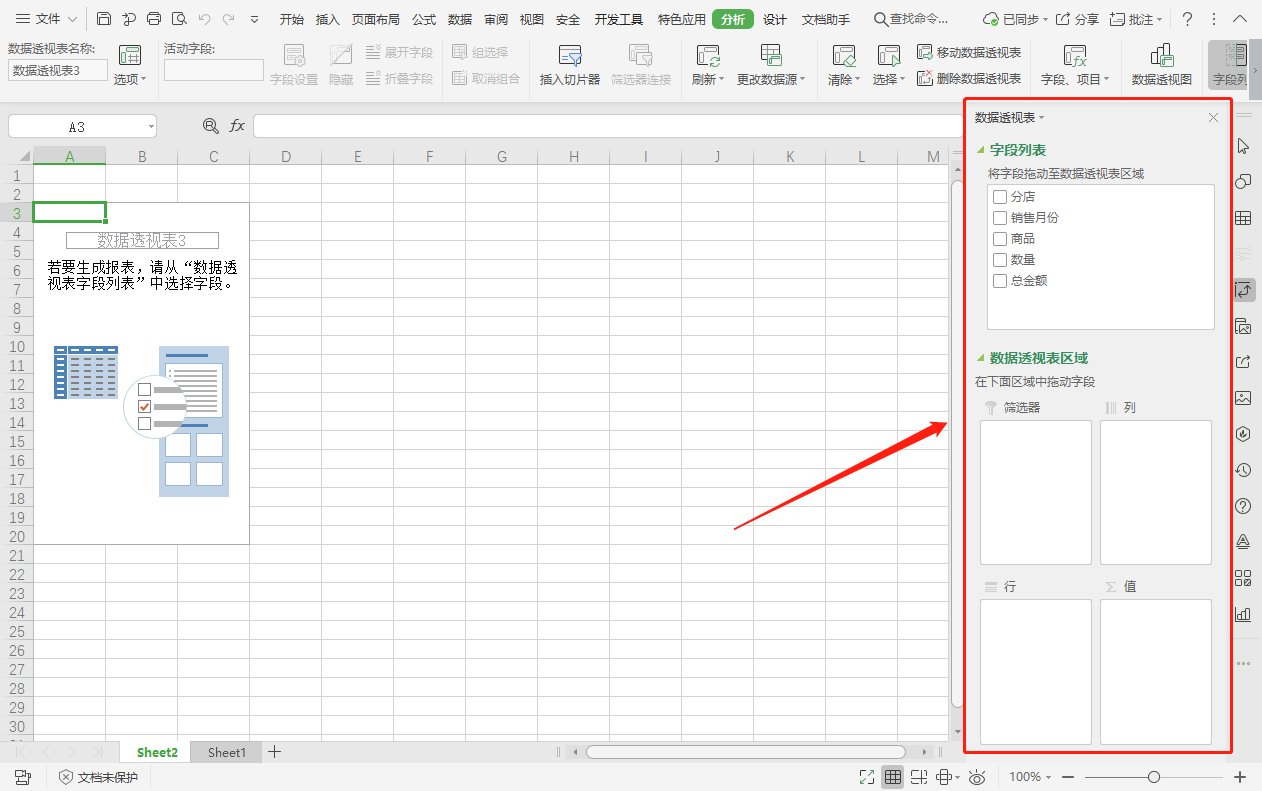
4.在“字段列表”中选中需要进行分析的字段,长按拖动至“投数透视表区域”中需要的区域,将呈现出对应的统计结果;
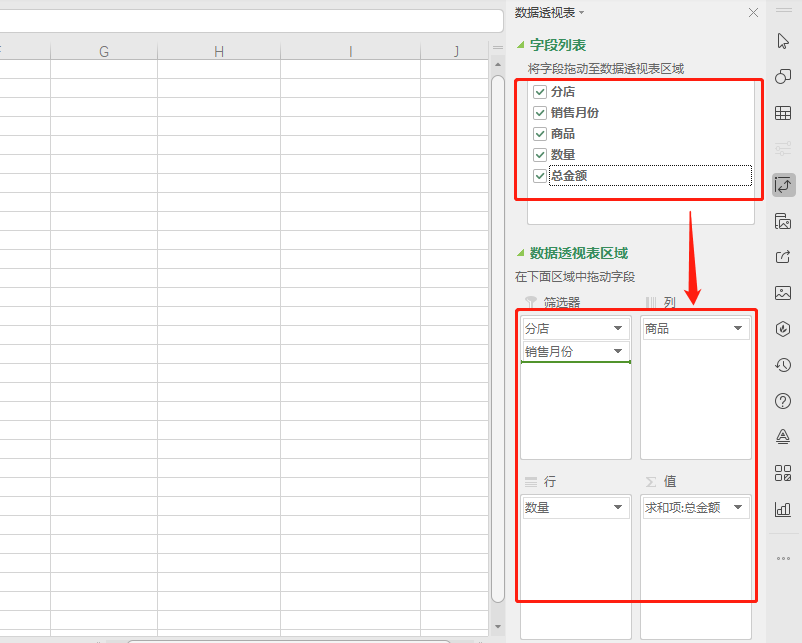
5.根据透视表,如需统计各商品及各分店的销售总额。可以将“商品”字段拖进“行”区域,“分店”字段拖动至“列”区域,“总金额”字段拖进“值”区域。此时可看到工作表已自动算出各商品及各分店的销售总额。
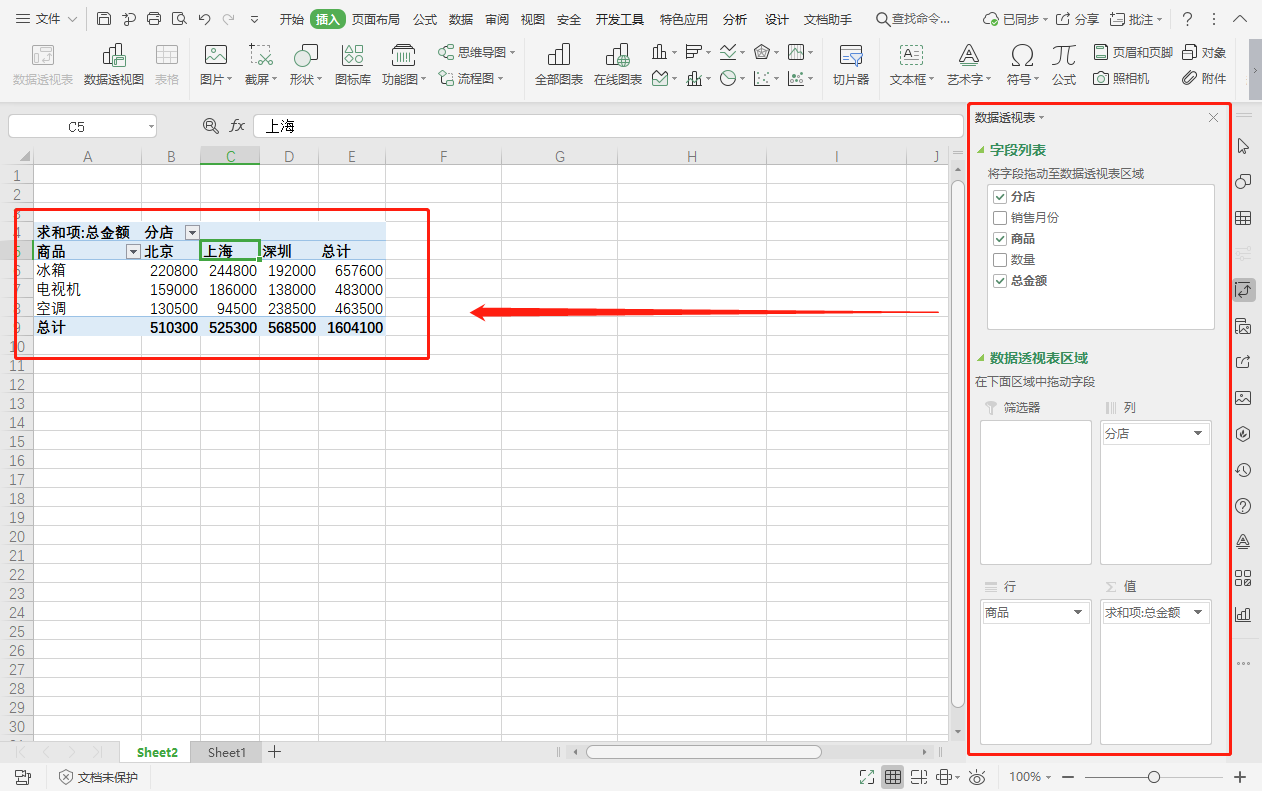
6.其中,单元格“值汇总依据”默认为求和,如需更改可选中其中一个有数据的单元格,鼠标右键选择“值汇总依据”,根据需要进行选择即可;
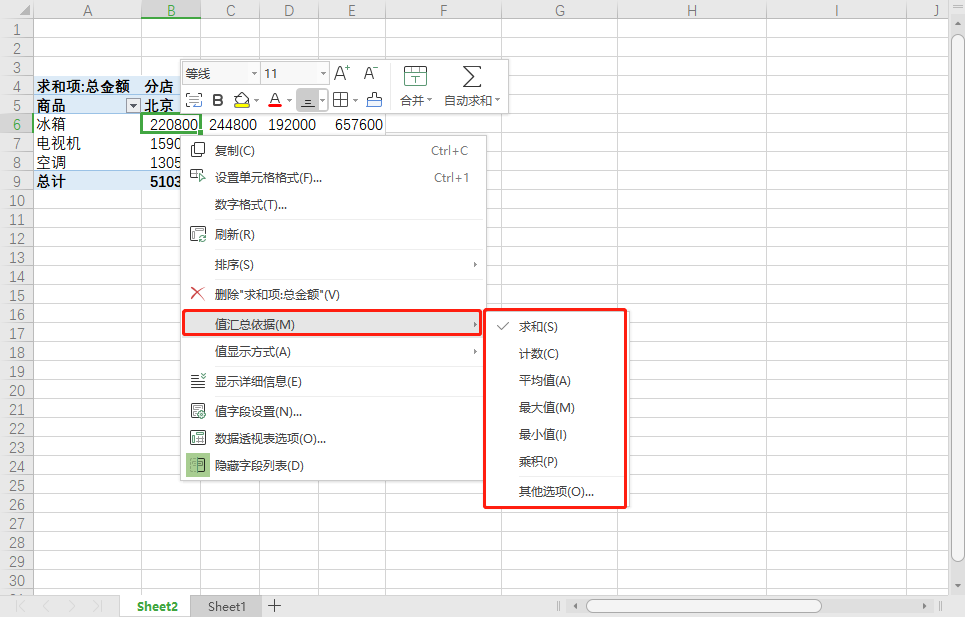
7.也可鼠标右键选择“值显示方式”根据需要进行设置。

版权声明:本文内容由网络用户投稿,版权归原作者所有,本站不拥有其著作权,亦不承担相应法律责任。如果您发现本站中有涉嫌抄袭或描述失实的内容,请联系我们jiasou666@gmail.com 处理,核实后本网站将在24小时内删除侵权内容。